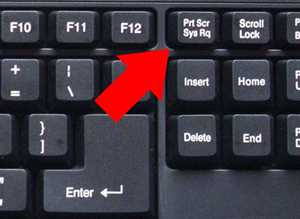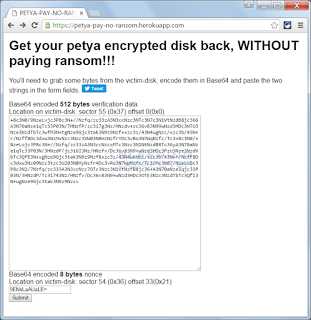Почему компьютер пищит при включении
Что делать, если пищит и не загружается компьютер
Каждая техника рано или поздно даст сбой. Постоянные пользователи ПК уже сталкивались с такой ситуацией, когда при включении компьютер пищит и не включается. Сразу напрашивается ряд вопросов: Что случилось? Как всё исправить? Почему издаётся писк?

Что и почему пищит в ПК
Для ответа на эти вопросы сначала следует понять, какое устройство пищит. Это динамик, который находится в системном блоке. Издаваемый писк говорит пользователю о том, что в компьютере произошёл сбой на аппаратном или программном уровне.
Обычно при стандартной загрузке системы можно услышать только один характерный негромкий писк. В случае неисправности их будет больше. В лучшем случае при включении компьютера может появится чёрный экран, на котором вы увидите английские буквы и символы. Прочитав их, можно понять причину поломки. Бывают случаи, когда компьютер пищит, а система не может загрузиться при включении. Не стоит сразу отчаиваться, так как таким способом она сама подаёт нам сигналы, предупреждая о том, на каком уровне произошёл сбой.
Порядок действий, если компьютер пищит и не запускается:
- Узнать версию БИОСа вашего компьютера.
- Посчитать какое количество звуков воспроизводит динамик.
- По таблице находите свой БИОС и смотрите количество писков, тем самым вы определите неисправное устройство.
- Просите на время у друзей аналогичную деталь и устанавливаете вместо неисправной. В большинстве случаев, компьютер должен включится без проблем.
BIOS: понятие и разновидности
Чтобы определить неисправность, необходимо узнать версию БИОСа, который представляет собой целую серию микропрограмм для работы с аппаратной средой компьютера. Узнать версию можно несколькими способами. Самый распространённый, посмотреть руководство по эксплуатации. Если же его не оказалось, снимите крышку системного блока и поищите на материнской плате микросхему с надписью Bios, где найдете её название. Если при включении засвечивается чёрный экран, то версию БИОС сможете узнать по первой записи, а также можно перейти в его настройки нажатием на клавишу Delete. Есть несколько его типов: Award, AMI, Phoenix. Это лишь наиболее известные.
Сигналы AWARD BIOS
Итак, вы узнали тип BIOS для вашей системы. Теперь узнать причину неполадки не составит труда. Рассмотрим некоторые сигналы:
| Количество звуковых сигналов | Описание |
| 1 короткий | Стандартная ситуация, неисправностей не наблюдается |
| 2 коротких | Незначительные ошибки во время загрузки, которые, как правило, не являются серьёзными. Исправить их можно через утилиту CMOS Setup Utility. Следует проверить крепления шлейфов |
| 3 длинных | Неисправности в контроллере клавиатуры |
| 1 короткий, 1 длинный | Проблема с оперативной памятью. Следует протереть контакты планок ОЗУ |
| 1 длинный, 2 коротких | Неисправности видеокарты. Следует достать её, предварительно отключить блок питания из розетки, почистить контакты и вернуть обратно. |
| 1 длинный, 3 коротких | Сбой видеопамяти |
| 1 длинный, 9 коротких | Неисправности при чтении из ПЗУ |
| Повторяющийся короткий | Проблема с блоком питания |
| Повторяющийся длинный | Проблемы с оперативной памятью |
| Повторяющаяся высокая-низкая частота | Проблемы с центральным процессором |
| Непрерывный | Поломки в блоке питания. Сначала следует очистить его от скопившейся пыли. Если это не поможет, и звуки повторяются, то следует его заменить. |
Сигналы AMI BIOS
| Количество звуковых сигналов | Описание |
| 1 короткий | Стандартная загрузка системы. Никаких неисправностей и ошибок в его работе не обнаружено. |
| 1 длинный, 1 короткий | Неисправности в блоке питания |
| 2 коротких | Проверьте модули оперативной памяти, имеются неполадки в их работе |
| 3 коротких | Имеются ошибки в работе каких-либо компонентов оперативной памяти |
| 4 коротких | Неправильно функционирует таймер в системе |
| 5 коротких | Неисправности в работе процессора. Если не удастся их устранить, скорее всего потребуется его замена |
| 6 коротких | Проблемы с контроллером клавиатуры |
| 7 коротких | Материнская плата работает неправильно |
| 8 коротких | Неполадки с видеопамятью |
| 9 коротких | Неверно прошита БИОС |
| 10 коротких | CMOS память функционирует неправильно или невозможно её прочесть |
| 11 коротких | Ошибки кэша, находяшегося на материнской плате |
| 1 длинный, 2 коротких | Неисправности в функционировании видеокарты (Mono-CGA) |
| 1 длинный, 3 коротких | Неисправности в функционировании видеокарты (EGA-VGA) |
| 1 длинный, 8 коротких | Проверьте разъём монитора, возможно отошёл |
| Отсутствует и пустой экран | Неполадки в работе процессора. Вероятно на миккросхеме изогнут контакт. Если проблема не решена, требуется замена CPU |
| Непрерывный звуковой сигнал | Поломка блока питания или перегрев компьютера |
Сигналы BIOS Phoenix
Неполадки данной системы мы разберём при помощи сигнальных кодов. Например код 1 — 1 — 2 подразумевает: 1 сигнал, пауза, 1 сигнал, пауза, 2 сигнала.
| Количество звуковых сигналов | Описание |
| 1-1-3 | Неверно функционирует CMOS-память |
| 1-1-4 | Неверная контрольная сумма БИОС. Возможно требуется перепрошивка микросхемы |
| 1-2-1 | Ошибки в работе материнской платы. Если исправить их не удастся, то следует её полностью заменить на новую |
| 1-2-2 или 1-2-3 | Ошибка в функционировании DMA-контроллера |
| 1-3-1 | Неисправности в работе оперативной памяти. Следует поменять некоторые её модули |
| 1-3-3 или 1-3-4 | Произошёл сбой в прочтении первых 64 килобайт оперативной памяти |
| 1-4-1 | Ошибка на уровне подготовки к работе материнской платы. Возможно, потребуется её заменить |
| 1-4-2 | Неисправности в работе оперативной памяти |
| 1-4-3 | Системный таймер работает неправильно. Если не удастся починить, то придётся прибегнуть к замене всей платы целиком |
| 1-4-4 | Неправильная работа внешних устройств. Ошибки в чтении/записи в одном из портов вывода/ввода. |
| 2-1-1 — 2-4-4 | Произошёл сбой при чтении/записи битов первых 64 килобайт оперативной памяти |
| 3-1-1 или 3-1-2 или 3-1-4 | Сбой при определении каналов DMA |
| 3-2-4 | Неисправности в определении контроллера клавиатуры |
| 3-3-4 | Ошибка работы видеопамяти |
| 3-4-1 | Монитор работает неверно |
| 3-4-2 | Не удается определить БИОС видеоплаты. |
| 4-2-1 | Ошибочная работа таймера системы. Понадобится ремонт материнской платы. Если это не поможет, то следует её полностью заменить |
| 4-2-2 | Завершение теста |
| 4-2-3 | Клавиатурный контроллер работает неверно |
| 4-2-4 | Ошибки в работе процессора. Возможно, его потребуется заменить |
| 4-3-1 | Оперативная память неверно функционирует |
| 4-3-2 | Первый таймер неправильно работает |
| 4-3-3 | Второй таймер неправильно работает |
| 4-4-1 | Не определяется один из последовательных портов |
| 4-4-2 | Не определяется или неисправен параллельный порт |
| 4-4-3 | Не определен математический сопроцессор |
| Длинные, непрекращающиеся сигналы | Вышла из строя материнская плата |
| Звук сирены с высокого на низкую частоту | Проверить конденсаторы видеокарты |
| Непрерывный сигнал | Проверить подключения кулера центрального процессора либо он неисправен. |
Определение неисправности не прибегая к BIOS
Все выше перечисленные способы устранения неполадок в работе устройства лучше проводить при помощи грамотного специалиста. Однако, в некоторых случаях вы можете совершенно самостоятельно с этим справиться. Если ваше устройство пищит при запуске, то это не всегда означает, что с ним произошла серьёзная поломка. Проверить это можно, прибегнув к некоторым простым способам:
- проверьте, правильно ли подключены все внешние устройства: клавиатура, мышь, принтер, сканер;
- отключите питание компьютера, проверьте разъёмы на материнской плате, извлеките модули оперативной памяти, вытащите видеокарту;
- очистите материнскую плату от пыли (при помощи струи воздуха или сухой кисточки);
- исследуйте материнскую плату на предмет следов гари (возможен характерный запах);
- Все изъятые из компьютера компоненты установите на свои места и включите компьютер.
Возможно, причина неполадки заключалась в излишней запылённости. Как правило, при включении устройства, всё снова будет исправно.
Выводы
Многие пользователи сталкивались с проблемой, когда компьютер пищит и не включается. Почему это происходит, мы рассмотрели выше. Проверив количество и последовательность сигналов, можно самим самостоятельно определить причину поломки. Но если же вы всё-таки не уверены в правильности своих выводов, то не следует прибегать к ремонту устройства самостоятельно. Следует просто обратиться к грамотному специалисту.
InstComputer.ru
Почему компьютер пищит, когда включается или работает
Каждый из нас при включении компьютера слышал характерный писк, который он издаёт в самом начале загрузки. Как правило, все мы слышим только однократный сигнал. Почему? Он обозначает, что с ПК всё в порядке.
Такое явление имеет название POST-сигналов BIOS, они созданы для уведомления пользователя о том, что происходит с компьютером. Поэтому если что-то пойдёт не так, то вы услышите не один, а несколько характерных писков, издаваемых встроенным динамиком системного блока.
Оказывается, каждая комбинация таких «писков» имеет своё значение и напрямую свидетельствует о том, что не так с вашей техникой. Поэтому если вы столкнулись с тем, что компьютер пищит при включении, и делает это не так, как всегда — не паникуйте.
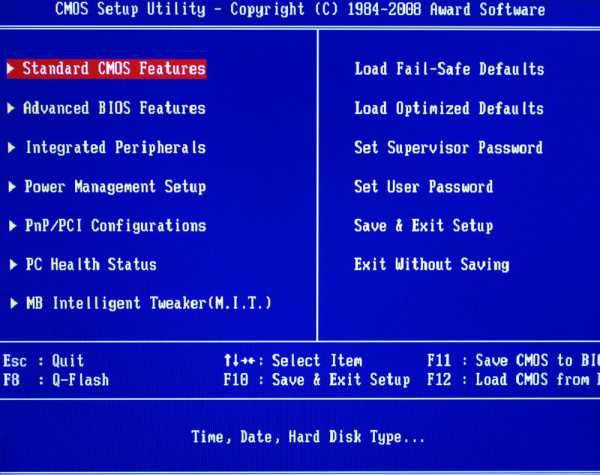
BIOS с помощью POST-сигналов информирует пользователя о состоянии персонального компьютера
Нижеприведённая информация поможет понять, что произошло, и какую деталь нужно проверить для восстановления работоспособности устройства.
Значение сигналов от производителя BIOS
От того, какой фирмы у вас стоит система BIOS, напрямую зависит то, как пищит компьютер. Если вы не знаете о названии производителя, эта информация доступна на первом же экране во время включения — как правило, это марка AMI, Award, или Phoenix. В крайне случае, название можно увидеть, непосредственно зайдя в само меню BIOS.
Итак, если вы знаете, от какого производителя у вас BIOS, давайте перейдём к расшифровке издаваемых комплектующей звуков и узнаем, сколько раз он пищит в той или иной ситуации.
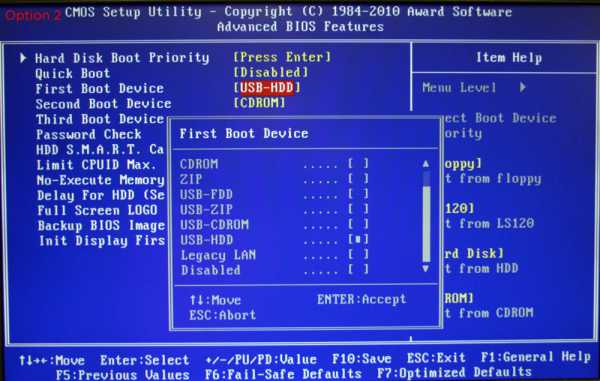
Что значат звуки, если у меня BIOS от AMI?
Когда включается ПК, вы можете услышать такие звуки:
Короткие:
- 1 — всё в норме.
- 2 — вы не выключили принтер/сканер или возникла ошибка чётности RAM.
- 3 — ошибка первых 64 КБ RAM.
- 4 — вам нужно установить время в BIOS или самой системе Windows.
- 5 — неполадки процессора.
- 6 — неполадки в работе средства ввода.
- 7 — неполадки материнской картой.
- 8 — проблемы в памяти видеоадаптера.
- 9 — контрольная сумма BIOS неправильная.
- 10 — проблемы с записью в CMOS
- 11 — кэш, находящийся на системной плате, содержит ошибки.
Комбинации длинных и коротких звуков:
- 1 длинный, 1 короткий — неполадки в блоке питания.
- 1/2 — ошибка видеоадаптера Mono-CGA.
- 1/3 — неполадка видеокарты EGA-VGA.
- 1/4 — видеокарта отсутствует.
- 1/8 — видеокарта либо дисплей не подключены.
Другие значения:
- Когда слышите три длинных писка — текст оперативной памяти был завершён некорректно. Её нужно переустановить, если не помогло — заменить.
- Компьютер пищит короткими сигналами и не включается, такая ситуация продолжается беспрерывно? Проверьте блок питания — он не работает либо ПК перегрелся. Хотя, часто одна причина напрямую связана с другой, так что, скорее всего, вам придётся заменить эту деталь, дабы избежать поломки техники.
- Если системный блок молчит, экран не горит, значит, поломался процессор или, в лучшем случае отошла его контактная ножка — сначала проверьте её, а уж тогда бегите покупать новую составляющую, ведь она стоит немало.
Расшифровка POST комбинаций системы Phoenix
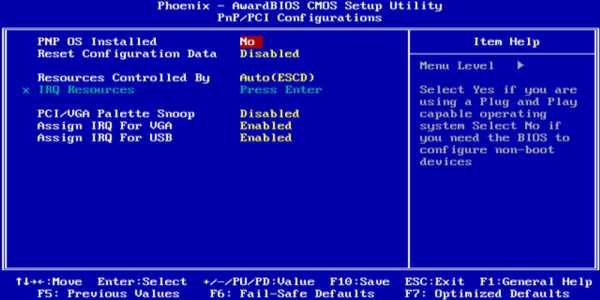
У этого производителя во время включения звуки подаются несколько раз в комбинации из трёх сигналов, между ними есть паузы. Поэтому мы подадим расшифровку в таком виде — например, 1.1.2 означает один сигнал, пауза, ещё один, пауза, два сигнала.
| 1.1.2 | Ошибка при тестировании процессора/он неисправен/замените деталь | |
| 1.1.3 | Ошибка записи или чтения данных памяти CMOS | |
| 1.1.4 | Ошибка при подсчёте контрольной суммы BIOS | |
| 1.2.1/1.4.1 | Ошибка инициализации | Материнской платы |
| 1.2.2/1.2.3 | Контроллера DMA | |
| 1.3.1 | Схемы регенерации оперативной памяти | |
| 1.3.3/1.3.4 | Первых 64 КБ оперативной памяти | |
| 1.4.2 | Оперативной памяти | |
| 1.4.3 | Системного драйвера | |
| 1.4.4 | Ошибка чтения или записи одного из портов ввода или вывода | |
| 2.1.1 | Ошибка при чтении или записи бита первых 64 КБ ОЗУ | 0-го бита |
| 2.1.2 | 1-го, | |
| 2.1.3 | 2-го, | |
| 2.1.4 | 3-го, | |
| 2.2.1 | 4-го, | |
| 2.2.2 | 5-го, | |
| 2.2.3 | 6-го, | |
| 2.2.4 | 7-го, | |
| 2.3.1 | 8-го, | |
| 2.3.2 | 9-го, | |
| 2.3.3 | 10-го, | |
| 2.3.4 | 11-го, | |
| 2.4.1 | 12-го, | |
| 2.4.2 | 13-го, | |
| 2.4.3 | 14-го, | |
| 2.4.4 | 15-го бита | |
| 3.1.1 | Ошибка инициализации | Первого канала DMA |
| 3.1.2/3.1.4 | Второго канала DMA | |
| 3.2.4 | Контроллера клавиатуры | |
| 3.3.4 | Видеопамяти | |
| 3.4.1 | Серьёзные трудности при обращении к монитору | |
| 3.4.2 | Ошибка | инициализации BIOS видеоплаты |
| 4.2.1 | инициализации таймера системы | |
| 4.2.2 | Тестирование завершено | |
| 4.2.3 | Ошибка инициализации контроллера клавиатуры | |
| 4.2.4 | Критическая ошибка при переходе в защищённый режим центрального процессора | |
| 4.3.1 | Ошибка инициализации | Оперативной памяти |
| 4.3.2 | Первого таймера | |
| 4.3.3 | Второго таймера | |
| 4.4.1 | Одного из последовательного портов | |
| 4.4.2 | Параллельного порта | |
| 4.4.3 | Математического сопроцессора |
Ещё, бесконечные длинные звуки дают понять, что поломалась материнская карта, а когда громкие и тихие POST сигналы чередуются схожим образом с сиреной, это свидетельствует о выходе из строя видеокарты. В ситуации, когда компьютер пищит постоянно, следует проверить кулер CPU — его нет, или он поломался.
Значения звуков в Award BIOS
Здесь будет не так много расшифровок. Основные POST сигналы BIOS, которые можно услышать в системе от этого производителя, следующие:
- 2 коротких «писка» не страшны, ведь они означают небольшие неполадки. Как правило, после них вам будет предложено воспользоваться приложением CMOS Setup Utility для устранения всех неурядиц. Ещё советуем проверить, хорошо ли прикреплён к материнской плате жёсткий диск.
- Длинные сигналы, которые звучат три раза, говорят о проблемах со средством ввода.
- Комбинации:
- Длинный и короткий звук уведомляют об ошибке оперативной памяти.
- Длинный и два коротких сигнала обозначают проблему в видеокарте, прибавляется ещё один короткий звук — в видеопамяти.
- Если прозвучал длинный, а за ним целых девять коротких сигналов — есть проблема в чтении данных из ПЗУ.
- Повторы коротких писков говорят о некорректной работе блока питания либо ОЗУ.
- Повторы длинных звуков при включении значат проблемы с ОЗУ.
- Если частоты меняются с высоких на низкие ноты, возникла неполадка в процессоре.
- Непрерывный писк обозначает непорядок с блоком питания.
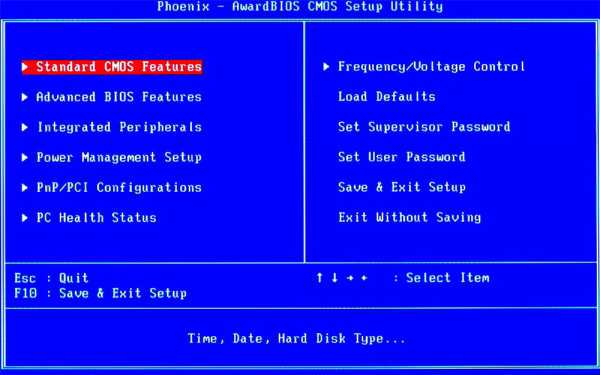
Вот мы и узнали, как делается расшифровка звуковых сигналов BIOS. Используйте эти данные, чтобы всегда иметь возможность понять, что творится с компьютером и какую деталь нужно проверить, отремонтировать или вовсе заменить. Как видите, техника достаточно умна, чтобы самостоятельно дать вам сигнал о том, какая составляющая вышла из строя, и такие подсказки однозначно пригодятся для оперативного решения проблемы.
NastroyVse.ru
Компьютер пищит: что это значит
Злостные энергетики отключили свет, а при включении компьютер стал непонятно коротко пищать и работать отказался? Братик пнул системный блок, после чего последний издает один протяжный вой и не включается? Компьютер пищит так, что всем в округе страшно?
Можно конечно уронить кирпич на энергетиков и подвесить брата за ноги к потолку, но как определить что же стало с компьютером и что означает это самое пищание? Эта статья как раз посвящена звуковым сигналам (или их отсутствию) компьютера, а именно их расшифровке.
Сигналы различаются в зависимости от типа BIOS, который обитает в Вашей мат.плате. Узнать его можно зайдя в, собственно, сам BIOS (кнопочка DEL на самой ранней стадии загрузки компьютера).
Award BIOS - сигналы и писк
Минимальный список примерно такой:
- Непрерывный сигнал - неисправен блок питания. Требуется замена.
- 1 короткий сигнал - Ошибок не обнаружено. Типичное поведение исправного компьютера - компьютер загружается нормально.
- 2 коротких сигнала - Обнаружены незначительные ошибки. На экране монитора появляется предложение войти в программу CMOS Setup Utility для исправления ситуации. Проверьте надежность крепления шлейфов в разъемах жесткого диска и материнской платы.
- 3 длинных сигнала - Ошибка контроллера клавиатуры. Перезагрузите компьютер. Возможно требуется заменить материнскую плату.
- 1 длинный + 1 короткий сигналы - Обнаружены проблемы с оперативной памятью. Проверьте правильность установки модулей памяти. Либо замените на другие модули памяти.
- 1 длинный + 2 коротких сигнала - Проблема с видеокартой - наиболее часто встречающаяся неисправность. Рекомендуется вытащить плату и заново вставить. Также проверьте подключение к видеокарте монитора.
- 1 длинный + 3 коротких сигнала - Ошибка инициализации клавиатуры. Проверьте соединение клавиатуры с разъемом на материнской плате.
- 1 длинный + 9 коротких сигналов - Ошибка при чтении данных из микросхемы постоянной памяти. Перегрузите компьютер или перепрошейте содержимое микросхемы (если поддерживается этот режим).
- 1 длинный повторяющийся сигнал - Неправильная установка модулей памяти. Попробуйте вытащить и вставить их снова.
- 1 короткий повторяющийся сигнал - Проблемы с блоком питания. Попробуйте убрать накопившуюся в нем пыль.
Идем дальше. AMI BIOS - сигналы и писк
Что тут к чему и как:
- 1 короткий сигнал - Ошибок не обнаружено. Компьютер готов к работе.
- 2 коротких сигнала - Ошибка четности оперативной памяти. Перезагрузите компьютер. Проверьте установку модулей памяти. Возможно требуется замена модулей памяти.
- 3 коротких сигнала - Ошибка при работе основной памяти (первых 64 Кбайт). Перезагрузите компьютер. Проверьте установку модулей памяти в слотах. Возможно требуется замена модулей памяти.
- 4 коротких сигнала - Неисправен системный таймер. Возможно требуется замена материнской платы.
- 5 коротких сигналов - Неисправен центральный процессор. Возможно требуется замена процессора.
- 6 коротких сигналов - Неисправен контроллер клавиатуры. Проверьте качество соединения последней с разъемом на материнской плате. Попробуйте заменить клавиатуру. Если это не помогло, то возможно требуется заменить материнскую плату.
- 7 коротких сигналов - Неисправна материнская плата.
- 8 коротких сигналов - Проблемы с видеокартой.
- 9 коротких сигналов - Ошибка контрольной суммы содержимого микросхемы BIOS. На экране монитора может появиться соответствующее сообщение. Требуется либо замена микросхемы, либо перезапись ее содержимого (если это Flash-память).
- 10 коротких - Невозможно произвести запись в CMOS-память. Требуется замена микросхемы CMOS или материнской платы.
- 11 коротких сигналов - Неисправна внешняя кэш-память. Требуется замена модулей кэш-памяти.
- 1 длинный + 2 коротких сигнала - Неисправна видеоплата. Проверьте соединение монитора с разъемом на видеоплате. Возможно требуется замена видеокарты.
- 1 длинный + 3 коротких сигнала - Неисправна видеоплата. Проверьте соединение монитора с разъемом на видеоплате. Возможно требуется замена видеокарты.
- 1 длинный + 8 коротких сигналов - Проблемы с видеоплатой, или не подключен монитор. Проверьте еще раз установку видеоплаты в слоте расширения.
Перейдем к фениксу
Phoenix BIOS - сигналы и писк
Производители Phonenix BIOS разработали свою систему чередующих сигналов.
- 1-1-3 сигнала - Ошибка записи/чтения данных CMOS. Требуется замена микросхемы CMOS-памяти или материнской платы. Также, возможно, разрядился аккумулятор, питающий микросхему CMOS-памяти.
- 1-1-4 сигнала - Ошибка контрольной суммы содержимого микросхемы BIOS. Требуется замена микросхемы BIOS или перепрошивка (при использовании Flash-памяти).
- 1-2-1 сигнала - Неисправна материнская плата. Выключите на некоторое время компьютер. Если не поможет, то замените материнскую плату.
- 1-2-2 сигнала - Ошибка инициализации контроллера DMA. Возможно требуется замена материнской платы.
- 1-2-3 сигнала - Ошибка при попытке чтения/записи в один из каналов DMA. Возможно требуется замена материнской платы.
- 1-3-1 сигнала - Проблема с оперативной памятью. Замените модули памяти.
- 1-3-3 сигнала - Ошибка при тестировании первых 64 Кбайт оперативной памяти. Замените модули памяти.
- 1-3-4 сигнала - Ошибка при тестировании первых 64 Кбайт оперативной памяти. Замените модули памяти.
- 1-4-1 сигнала - Неисправна материнская плата. Возможно требуется ее замена.
- 1-4-2 сигнала - Проблема с оперативной памятью. Проверьте установку модулей памяти в слотах.
- 1-4-3 сигнала - Ошибка системного таймера. Возможно требуется замена материнской платы.
- 1-4-4 сигнала - Ошибка обращения к порту ввода/вывода. Данная ошибка может быть вызвана периферийным устройством, использующим данный порт для своей работы.
- 3-1-1 сигнала - Ошибка инициализации второго канала DMA. Возможно требуется замена материнской платы.
- 3-1-2 сигнала - Ошибка инициализации первого канала DMA. Возможно требуется замена материнской платы.
- 3-1-4 сигнала - Неисправна материнская плата. Выключите на некоторое время компьютер. Если это не помогает, то придется заменить материнскую плату.
- 3-2-4 сигнала - Ошибка контроллера клавиатуры. Возможно требуется замена материнской платы.
- 3-3-4 сигнала - Ошибка при тестирования видеопамяти. Возможно, неисправна сама видеоплата. Проверьте установку видеоплаты в слоте расширения.
- 4-2-1 сигнала - Ошибка системного таймера. Возможно требуется замена материнской платы.
- 4-2-3 сигнала - Ошибка при работе линии А20. Неисправен контроллер клавиатуры. Попробуйте заменить материнскую плату или контроллер клавиатуры.
- 4-2-4 сигнала - Ошибка при работе в защищенном режиме. Возможно, неисправен центральный процессор.
- 4-3-1 сигнала - Ошибка при тестировании оперативной памяти. Проверьте установку модулей в слотах. Возможно требуется замена модулей памяти.
- 4-3-4 сигнала - Ошибка часов реального времени. Возможно требуется замена материнской платы.
- 4-4-1 сигнала - Ошибка тестирования последовательного порта. Может быть вызвана устройством, использующим последовательный порт для своей работы.
- 4-4-2 сигнала - Ошибка тестирования параллельного порта. Может быть вызвана устройством, использующим параллельный порт для своей работы.
- 4-4-3 сигнала - Ошибка при тестировании математического сопроцессора. Возможно требуется замена материнской платы.
Вот такой вот большой списочек получился. Посмотреть тип BIOS'а можно в самом BIOS.
к содержанию ↑Послесловие
Как и всегда, если есть какие-то вопросы, мысли, дополнения и всё такое прочее, то добро пожаловать в комментарии к этой записи.
Оставайтесь с нами
sonikelf.ru
Компьютер пищит и не включается — Что делать?
Приветствую Вас в очередной статье! Компьютер пищит и не включается. Наверное, именно такой вопрос распространен на разных компьютерных форумах и социальных сетях. Разумеется, что это не прост писк, а сигналы тревог, которые предупреждают Вас о том, что в программной составляющей или «железе» произошел сбой.

Компьютерные мастера смогут на слух понять, что именно беспокоит Ваш ПК или ноутбук. Но профессионалы попросят деньги даже за консультацию. Зачем Вам это, если после прочтения этой статьи, Вы сами сможете определять, в каком месте компьютера появилась неисправность. Самая важная задача – определить, какой у Вас стоит BIOS. Я опишу каждый BIOS, а также на примере разберу решение проблемы, о которой сигнализирует компьютер.
Компьютер пищит и не включается
Сигналы отличаются на разных версиях BIOS, если некоторые имеют общую основу, то другие при одинаковом звучании говорят о совершенно разных вещах. Итак, на компьютерах, которым нет больше 10 лет, используются следующие версии BIOS:
---->>> AWARD BIOS.
---->>> AMI (American Megatrends) BIOS.
---->>> Phoenix BIOS.
Про эти БИОСы я уже более подробно рассказывал в одной из своих предыдущих статей. Обязательно ознакомьтесь с этой статьей:
Что такое БИОС? Секреты в настройках!
Здесь Вы найдете общее понятие, определение, о том что такое вообще БИОС.
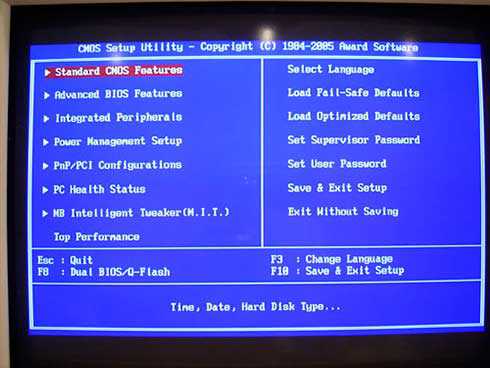
Так выглядит AWARD BIOS – вы легко сможете определить, какая у вас версия, по скришотам из этой статьи.
Многие пользователи считают AWARD BIOS простой версией – здесь я с ними согласен, так как работать с ней можно быстро и, самое главное, удобно. Перед тем, как изучать сигналы, давайте разберемся с входом в BIOS, ведь нам нужно определить версию. Кнопкой-активатором практически для всех компьютеров (стационарных и ноутбуков) служит клавиша «Del». Включаем компьютер и сразу же начинаем нажимать на неё – обычно требуются несколько нажатий, так как за одно касание сигнал может не дойти.

В редких случаях для входа в BIOS используется альтернативная кнопка. К примеру, на нетбуках это может быть одна из командных клавиш «F». В любом случае, система подсказывает нам при первых секундах загрузки.

В этом случае для входа в БИОС используется именно «Del». Внимательно посмотрите при загрузке в нижнюю часть экрана, чтобы узнать, какая кнопка используется для входа на вашем компьютере, если стандартная « Delete» не подошла.
Зашли? Отлично, теперь сравните свой с BIOS со скриншотами, чтобы понять, какой раздел моей статьи будет Вам полезен.
AWARD BIOS – значение сигналов
Помимо характерного дизайна о принадлежности говорит название в верхней части экрана.
Итак, компьютер пищит и не включается. Предлагаю рассмотреть значение сигналов при загрузке операционной системы:
Два коротких сигнала – ошибки в этом случае не критические, их причины – сбившиеся параметры даты и времени в самой материнской плате, а также проблемные шлейфы. Время сбивается из-за разрядившейся батареи в плате – в этом случае сигнал можно игнорировать. Если загрузка не продолжается, проверьте, плотно ли подключены шлейфы жестких дисков и прочих агрегатов.
1 короткий – вы слышите такой сигнал каждый раз, когда загружается компьютер. Если он один, то все работает исправно, можете быть спокойны.
3 длинных – этот сигнал говорит о том, что клавиатура либо неисправна, либо неверно подключена. Проверьте, надежно ли подсоединены контакты.
Многократное повторение одного короткого сигнала – частично неисправен блок питания. Первым делом попробуйте почистить его, возможно, он просто забился пылью. Если не помогло, то несите в ремонт.
1 длинный, затем 1 короткий – сигнал говорит о неисправности в модулях оперативной памяти. Извлеките их из материнской платы, а затем тщательно почистите их контакты, плотно посадите в гнезда.
1 длинный, затем 2 коротких – проблема связана с видеокартой. Достаньте её, внимательно изучите визуально, если контакты не вздуты, то почистите её и поставьте обратно. Если у Вас ноутбук/нетбук со встроенным графическим модулем, то стоит нести компьютер в ремонт.
1 длинный, затем 3 коротких – снова неисправность клавиатуры, а точнее, отсутствие инициализации. Возможно, проблема в самом устройстве, но на всякий случай стоит проверить, плотно ли подсоединена клавиатура к компьютеру.
1 длинный, затем 9 коротких – при загрузке компьютера произошел сбой в ROM. Исправить ситуацию иногда может перезагрузка ПК или ноутбука, в других случаях требуется смена прошивки микросхемы постойной памяти компьютера.
AMI BIOS – значение сигналов
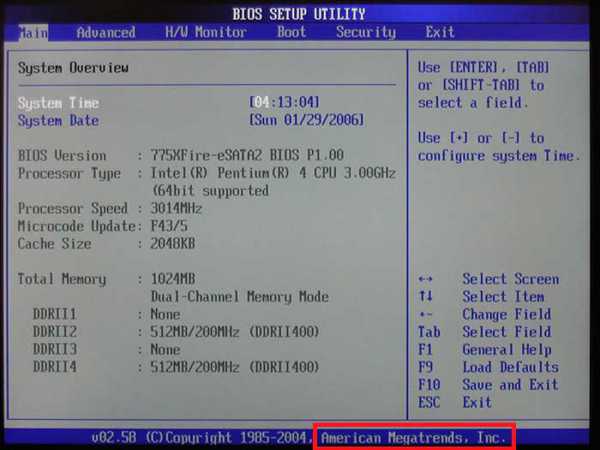
Так выглядит меню в ATI BIOS, в нижней части присутствует название: American Megatrends.
Список сигналов:
1 короткий – все агрегаты и программное обеспечение работают исправно.
2 коротких – ошибка в инициализации модулей оперативной памяти (ОЗУ). Откройте крышку и посмотрите, не забились ли они пылью, почистите контакты. Если проблема не решена, то стоит отправляться в мастерскую.
3 коротких – неисправность тоже касается ОЗУ. Здесь тоже необходимо проверить контакты и правильность установки «линеек» оперативной памяти.
4 коротких – сигнал говорит о том, что сбился системный таймер. Большинство пользователей игнорируют этот дефект, так как работе он не мешает.
5 коротких – неисправности в работе процессора. Самостоятельно проблему решить не получится, поэтому рекомендую сразу идти в компьютерную мастерскую или сервисный центр.
6 коротких – дефект в работе клавиатуры (в редких случаях проблемы связаны с мышкой).
7 коротких – сигнал сообщает, что материнская плата функционирует неисправно. Без дополнительного оборудования будет проблематично определить, в чем дефект, вывод – относим системный блок или ноутбук в ремонт.
8 коротких – проблемы с графическими активными адаптерами (помимо основной видеокарте в материнской плате присутствует встроенный вариант).
9 коротких – сбой в прошивке БИОС. Иногда неисправность проходит после перезагрузки или после обновления Windows.
10 коротких – сигнал сообщает об ошибке в CMOS памяти.
11 коротких – если вы насчитали ровно одиннадцать сигналов, то дефект находится в кэш-памяти. Необходимо почистить её.
1 длинный и 2, 3 или 8 коротких сигналов сообщают пользователю, что видеокарта неправильно подключена к компьютеру или вовсе отсутствует. Рекомендую вам проверить, правильно ли подключен к видеокарте штекер монитора.
Как видите, в более современной версии BIOS сигналов больше, при этом они сообщают о конкретной проблеме. AMI BIOS идет на современных компьютерах, на данный момент считается самой стабильной версией.
Phoenix BIOS – значение сигналов
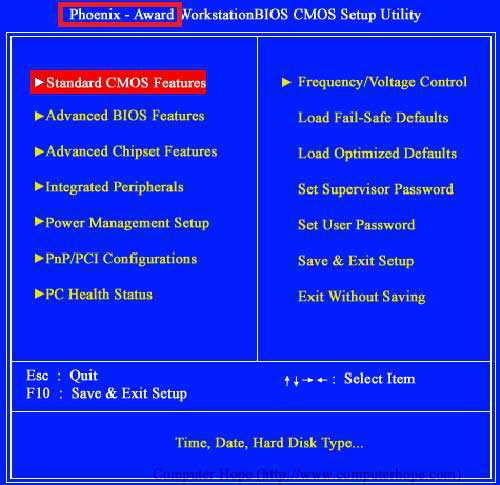
«Феникс» можно встретить на устаревших машинах, а точнее, на материнских платах. В любом случае, с Phoenix BIOS можно работать и при желании даже понимать, хотя сигналы этой версии воспринимать мне было сложно.
Здесь сигналы идут сериями, к примеру, «1 писк –1 писк – 3 писка» означает ошибку при записи или воспроизведении CMOS-информации.
1 – 1 – 4: данные, которые находятся на микросхеме, не могут прогрузиться.
1 – 2 – 1: довольно большой спектр ошибок работы материнской платы. Если загрузка не продолжается, то стоит сразу нести компьютер в сервисный центр.
1 – 2 – 2: контроллер DMA работает неисправно, иногда помогает чистка материнской платы и повторное подключение штекеров.
1 – 3 – 1: (3,4): ошибка в ОЗУ (оперативной памяти).
1 – 4 – 1: этот сигнал может сообщать о различных проблемах, связанных с функционированием материнской платы. Точную проблему определить могут только в сервисном центре.
4 – 2 – 3: неправильное подключение клавиатуры или её отсутствие, проверьте контакты.
Ваши действия если компьютер пищит и не включается.
Обычно, люди начинают замечать писк только тогда, когда компьютер перестает загружаться. Первым делом определите сигнал, в помощь – таблицы выше для всех версий BIOS.
Есть вероятность, что где-то отошло гнездо от жесткого диска или другой агрегатной части компьютера. Откройте крышку компьютера, затем хорошенько проверьте все «жизненно важные» элементы на материнской плате. Особенно это касается жесткого диска, видеокарты и оперативной памяти.
Вообще для более наглядного понимания сегодняшней темы — Компьютер пищит и не включается, я рекомендую Вам посмотреть следующее видео:
Если проблема в батарейки, то её можно попытаться заменить своими силами. Это обычная батарейка, напоминающая по форме таблетку, которая расположена на материнской плате. Обычно она не влияет на загрузку, просто система сообщает Вам, что батарейка разряжена. Если загрузка не происходит, при этом сигнал говорит о том, что неисправно работают процессор, оперативная память или другие элементы материнской платы, то стоит сразу обращаться к профессионалам. Обычно в таких случаях компьютер не загружается вообще. Завершая сегодняшнюю статью, я бы хотел Вам порекомендовать к прочтению следующую статью:
Черный экран при загрузке Windows 7
Из этой статьи Вы узнаете, что делать если компьютер включился, вентиляторы работают, лампочки горят на системном блоке, но изображение на мониторе отсутствует, то есть одним словом можно сказать, что на мониторе мы видим лишь черный экран.
А на сегодня это все, надеюсь статья была для Вас интересной. Всем до встречи в следующем выпуске, уважаемые друзья!
Уважаемые пользователи, если у вас после прочтения этой статьи возникли вопросы или вы желаете что-то добавить относительно тематики данной статьи или всего интернет-ресурса в целом, то вы можете воспользоваться формой комментарий.Также Задавайте свои вопросы, предложения, пожелания..
Итак, на сегодня это собственно все, о чем я хотел вам рассказать в сегодняшнем выпуске. Мне остается надеяться, что вы нашли интересную и полезную для себя информацию в этой статье. Ну а я в свою очередь, жду ваши вопросы, пожелания или предложения относительно данной статьи или всего сайта в целом
temowind.ru
Ария спикера или о чём пищит компьютер
Если ваш компьютер не хочет включаться и вместо обычного звукового сигнала выдаёт череду непонятных звуков, значит что-то не так и надо разбираться где проблема. Хорошо если включается монитор и сообщение можно прочитать на простом и понятном английском языке, но что если компьютер не включается?
К счастью, в программу BIOS материнской платы встроена функция определения неисправности оборудования. В момент запуска компьютера происходит POST-тест оборудования. Если что-то не так, то с помощью звуковых сигналов через системный динамик (спикер) передаётся сообщение об ошибке.
Из-за чего появился звуковой сигнал
Чтобы распознать сообщение и определить тип неисправности есть специальные таблицы. Чтобы правильно работать с таблицей нужно как минимум знать название вашего BIOS. В зависимости от материнской платы BIOS может быть Award (или Phoenix – Award, то же самое), AMI (American Megatrends, Inc), Phoenix BIOS или другие мало известные.
Самый распространённый это Award, чуть меньше AMI. Если у вас другой BIOS, тогда прийдётся обратиться к руководству по эксплуатации производителя оборудования. Если компьютер включается, то определить название BIOS можно по надписям на начальном этапе загрузки или в инструкции к материнской плате. На этом этапе можно войти в БИОС.
Award и Phoenix-Award BIOS представляются примерно так:
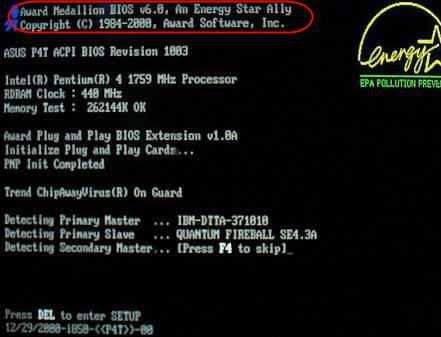
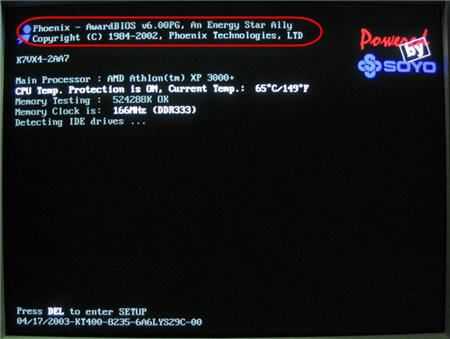
Для AMI BIOS характерно такое представление:
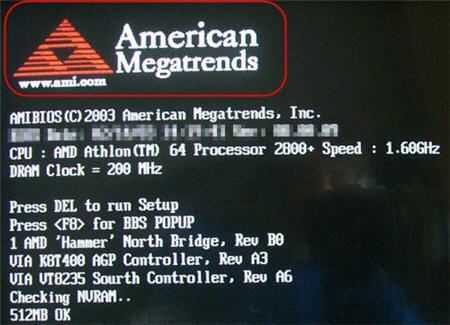
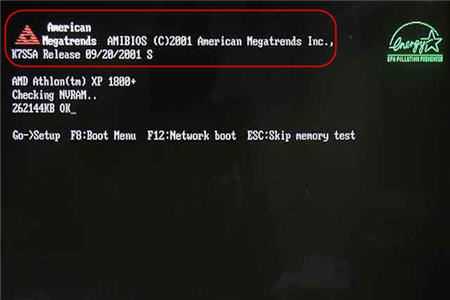
И Phoenix БИОС можно узнать по такой картинке:
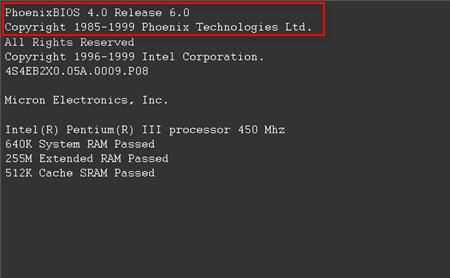
Внимательно послушайте как пищит компьютер и посчитайте количество звуковых сигналов. Затем можно начать искать эту последовательность в таблице.
Award (Phoenix — Award) BIOS
| Звуковые сигналы | Ошибка и возможные пути исправления |
| 1 короткий | Тестирование прошло успешно |
| 2 коротких | Возможны небольшие замечания. На экране может быть предложение войти в BIOS и проверить настройки. Не лишним будет проверить крепление шлейфов жесткого диска, DVD-ROMа и дисковода |
| 3 длинных | Не подключена клавиатура или ошибка контроллера клавиатуры. Если с клавиатурой всё в порядке, то ремонтировать или менять материнскую плату |
| 1 короткий и 1 длинный | Проверьте и/или почистите оперативную память |
| 1 длинный и 2 коротких | Проверьте видеокарту. Возможно она не плотно вставлена в слот или не крутится вентилятор |
| 1 длинный и 3 коротких | Проблема кроется в системе видеопамяти. Возможно потребуется ремонт или замена видеокарты |
| 1 длинный и 9 коротких | Ошибка чтения из BIOS. Можно попробовать вытащить батарейку на полчаса. Если не поможет, то перепрошить BIOS или в ремонт |
| Повторяющийся короткий | Либо неправильные напряжения на выходе блока питания, либо проблемная оперативная память |
| Повторяющийся длинный | Если компьютер пищит длинными сигналами, то скорее всего не работает оперативная память |
| Повторяющиеся перекаты от высокой к низкой частоте | Проблемы с центральным процессором |
| Непрерывный сигнал | Явные проблемы с блоком питания, требуется замена |
AMI BIOS
| Звуковые сигналы | Ошибки и возможные пути исправления |
| 1 короткий | Всё нормально |
| 1 длинный, 1 короткий | Проверьте напряжения блока питания |
| 1 длинный, 4 коротких | Не найдена видеокарта. Необходимо проверить нормально ли карта вставлена в слот |
| 2 коротких | Ошибка чётности ОЗУ. Проверьте правильность установки памяти. Попробуйте выключить сканер и/или принтер |
| 3 коротких | Обнаружена ошибка в первых 64КБ памяти. Проверьте правильность установки памяти или замените память заведомо рабочей |
| 4 коротких | Неисправен системный таймер. Возможен ремонт материнской платы или её замена |
| 5 коротких | Надо смотреть центральный процессор, возможно плохой контакт. Можно попробовать достать его и поставить обратно. Если не помогает то менять процессор |
| 6 коротких | Не подключена/неисправна клавиатура или плохой контакт штекера с гнездом |
| 7 коротких | Неисправна материнская плата или один из её компонентов. Менять или в ремонт |
| 8 коротких | Ошибка чтения видеопамяти. Попробуйте другую видеокарту |
| 9 коротких | Ошибка чтения BIOS. Возможно потребуется замена или перепрошивка микросхемы BIOS |
| 10 коротких | Ошибка записи в энергозависимую память CMOS. Возможно потребуется замена микросхемы или ремонт материнской платы |
| 11 коротких | Ошибка в работе кэш-памяти. Материнская плата нуждается в ремонте. |
| 1 длинный, 2 коротких | Неисправность видеокарты или плохое соединение монитора с видеокартой |
| 1 длинный, 3 коротких | Неисправность видеокарты или плохое соединение монитора с видеокартой |
| 1 длинный, 8 коротких | Неисправность видеокарты или плохое соединение монитора с видеокартой. Возможно видеокарта не плотно вставлена в слот |
| Сигналы отсутствуют, просто чёрный экран | Если компьютер вообще не пищит, то это проблемы с процессором. Возможно плохой контакт или согнута/отломана ножка процессора. Или требуется заменить процессор. |
| Непрекращающийся звуковой сигнал | Проблемы с блоком питания или с перегревом процессора |
Phoenix BIOS
Звуковые коды представлены последовательностью из количества «бипов» (сигналов). Например 1-1-4 означает один «бип», пауза, один «бип», пауза, четыре «бип»
| Звуковые сигналы | Ошибки и возможные пути исправления |
| 1-1-3 | Ошибка чтения или записи энергозависимой памяти CMOS. Проверьте батарейку на системной плате. Возможно потребуется замена микросхемы или материнской платы. |
| 1-1-4 | Ошибка контрольной суммы BIOS. Потребуется замена или перепрошивка микросхемы |
| 1-2-1 | Материнская плата нуждается в ремонте или замене |
| 1-2-2 или 1-2-3 | Не прошёл тестирование один из контроллеров DMA. Если отремонтировать не получается прийдётся менять материнскую плату |
| 1-3-1 | Не прошла тест оперативная память. Почистите контакты или замените модуль или модули памяти |
| 1-3-3 или 1-3-4 | Ошибка чтения/записи первых 64КБ ОЗУ. Проверьте оперативную память |
| 1-4-1 | Если отремонтировать не получается прийдётся менять материнскую плату |
| 1-4-2 | Проверьте правильность установки модулей памяти |
| 1-4-3 | Не прошёл тест системный таймер. Возможно Если отремонтировать не получается прийдётся менять материнскую плату |
| 1-4-4 | Проблема с одним из портов ввода/вывода. Возможно проблема с каким-то внешним устройством. Отключите все внешние устройства. |
| 2-X-X (X – число от 1 до 4) | Ошибка в первых 64 Кбайт оперативной памяти. Скорей всего требуется замена одного из модулей памяти |
| 3-1-1 | Не получается инициализировать второй канал DMA. Если отремонтировать не получается прийдётся менять материнскую плату |
| 3-1-2 или 3-1-4 | Не получается инициализировать первый канал DMA. Если отремонтировать не получается прийдётся менять материнскую плату |
| 3-2-4 | Не прошёл тест контроллер клавиатуры. Если отремонтировать не получается прийдётся менять материнскую плату |
| 3-3-4 | Ошибка видеопамяти. Проверьте корректность установки видеокарты |
| 3-4-1 | Попытки обращения к монитору закончились неудачно. Проверьте подключение монитора |
| 3-4-2 | Проблема с инициализацией BIOS видеоплаты. Возможно требуется ремонт или замена видеокарты |
| 4-2-1 | Проблема с инициализацией системного таймера. Если отремонтировать не получается прийдётся менять материнскую плату |
| 4-2-3 | Ошибка контроллера клавиатуры. Если отремонтировать не получается прийдётся менять материнскую плату |
| 4-2-4 | Критическая ошибка работы центрального процессора в защищенном режиме. Замените процессор |
| 4-3-1 | Проверьте оперативную память |
| 4-3-2 | Проблемы с первым таймером. Если отремонтировать не получается прийдётся менять материнскую плату |
| 4-3-3 | Проблемы со вторым таймером. Если отремонтировать не получается прийдётся менять материнскую плату |
| 4-4-1 | Ошибка инициализации одного из последовательных портов. |
| 4-4-2 | Не прошёл тест параллельный порт. Попробуйте отключить принтер или сканер |
| 4-4-3 | Не прошёл тестирование математический процессор. Заменить процессор |
| Длинные, повторяющиеся сигналы | Если отремонтировать не получается прийдётся менять материнскую плату |
| Высокая частота сирены меняется на низкую | Неисправность видеокарты. Требуется ремонт или замена видеоплаты |
| Непрерывный сигнал | Проверьте работает/подключён ли вентилятор центрального процессора |
Проверив последовательность сигналов по таблице попробуйте сами определить в чём неисправность. Для решения проблемы будет полезно ознакомиться сто статьёй Почему не включается компьютер. Если не уверены в своих силах, то без опыта лучше не лезть в дебри, а довериться мастеру. А чтобы набраться опыта и самостоятельно решать проблемы с компьютером подпишитесь на обновления блога. Интересно, о чём так просит этот котик?
IT-like.ru